Si joogto ah u dami Cortana Windows 10
Cortana waa kaaliyaha farsamada ee Microsoft loo abuuray Windows 10 . Cortana waxaa loogu talagalay inay siiso jawaabaha isticmaalayaasha, iyadoo adeegsanaysa mashiinka raadinta Bing oo waxay qaban kartaa hawlaha aasaasiga ah sida aqoonsiga codka dabiiciga ah si loo dejiyo xasuusinta, maareyso jadwaladaha, soo cusboonaysiinta cimilada ama wararka, raadi faylasha iyo dukumentiyada, iwm. Waxaad u isticmaali kartaa iyada sida qaamuuska ama encyclopedia oo ka dhigi kara inay hesho makhaayadaha kuugu dhow. Waxay sidoo kale ka raadin kartaa xogtaada weydiimaha sida " I tus sawiradii shalay(Show me yesterday’s photos) ". Ogolaansho badan oo aad siiso Cortana sida goobta, iimaylka, iwm., way sii fiicnaan doontaa. Ma aha oo kaliya, Cortana sidoo kale waxay leedahay awoodo waxbarasho. Cortanawax u barta oo aad u faa'iido badan marka aad isticmaasho iyada waqti ka dib.

In kasta oo sifooyinkeeda, Cortana ay noqon karaan kuwo aad looga xanaaqo mararka qaarkood, taasoo kaa dhigaysa inaad jeclaan lahayd inaadan weligaa helin. Sidoo kale, Cortana waxa ay kor u qaaday walaacyo gaar ah oo khatar ah isticmaalayaasha. Si ay u shaqeyso sixirkeeda, Cortana waxay isticmaashaa macluumaadkaaga khaaska ah sida codkaaga, qorista, goobtaada, meelaha aad la xidhiidho, jadwalka taariikhda, iwm cabsida ku saabsan sirta iyo amniga xogta ayaa sidoo kale kor u kacayay. Tani waa mid ka mid ah sababaha ugu waaweyn ee dadku ay maalmahan u go'aansanayaan inay joojiyaan adeegsiga kaaliyeyaashan farsamada ah sida Cortana oo haddii aad ka mid tahay kuwan, halkan waa waxa aad u baahan tahay. Maqaalkani wuxuu ku qaadan doonaa hababka kala duwan ee aad isticmaali karto si aad u damisoCortana on Windows 10 , iyadoo ku xiran hadba inta aad neceb tahay.
Si joogto ah u dami Cortana Windows 10
Hubi inaad abuurto barta soo celinta(create a restore point) haddii ay wax qaldamaan.
Habka 1: Demi Taliska Codka iyo Keyboard-yada Gaaban(Method 1: Turn Off Voice Command and Keyboard Shortcuts)
Haddii aad ka dheregsan tahay Cortana 's caadooyinka xanaaqa leh ee soo booda xitaa marka aadan u baahnayn laakiin aad u baahan tahay inaad awood u yeelato inaad gacanta ku hawlgeliso, habkan adigaa leh. Joojinta Cortana inay ka jawaabto codkaaga ama kiiboodhka gaaban ayaa kuu qaban doonta hawsha adiga, iyadoo sidoo kale kuu oggolaanaysa inaad isticmaasho Cortana markaad u baahato.
1. Isticmaal goobta raadinta ee ku taal barkaaga shaqada si aad u raadiso " Cortana " oo dhagsii ' Cortana and Search settings '.

2. Haddii kale, waxaad aadi kartaa Settings ka menu Start ka dibna riix ' Cortana '.

3. Guji ' Talk to Cortana ' ee dhinaca bidixda.

4. Waxaad arki doontaa laba daaran oo kala ah, ' Cortana ha ka jawaabto "Hey Cortana(Let Cortana respond to “Hey Cortana) " 'iyo' Let Cortana listen for my commands when I press the Windows logo key + C '. Demi labada furaha.(Turn off both the switches.)
5. Tani waxay ka ilaalin doontaa Cortana in ay u hawl gasho si lama filaan ah.
Habka 2: Demi Qoraalka Cortana iyo Xogta Codka(Method 2: Turn Off Cortana’s Typing and Voice Data)
Xitaa ka dib marka aad damiso amarrada codka iyo furaha kiiboodhka ee Cortana , waxaad isticmaali doontaa habkan si aad uga joojiso Cortana isticmaalka teeb, qalin, iyo codka gabi ahaanba haddii aad rabto. Tan awgeed,
1. Riix Windows Key + I si aad u furto Settings ka bacdina guji “ Privacy ”.

2. Guji ' Hadalka, qalinka & ku qorida(Speech, inking & typing) ' ee dhinaca bidixda.

3. Hadda, dhagsii ' Demi adeegyada hadalka iyo qorista soo jeedinta(Turn off speech services and typing suggestions) ' oo sii dhagsii ' Demi(Turn off) ' si aad u xaqiijiso.
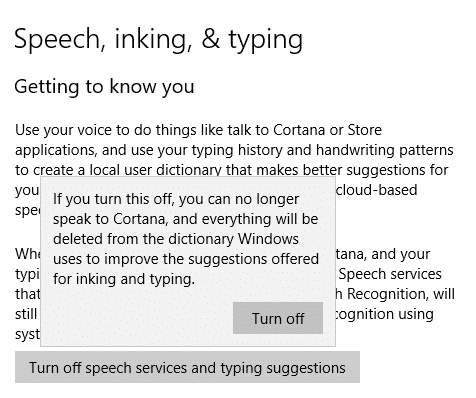
Habka 3: Si joogta ah u dami Cortana adoo isticmaalaya Diiwaanka Windows(Method 3: Permanently Disable Cortana using Windows Registry)
Isticmaalka hababka kor ku xusan waxay Cortana ka joojinaysaa inay ka jawaabto codkaaga, laakiin waxay wali ku socon doontaa xagga dambe. Isticmaal habkan haddii aadan rabin in Cortana uu ordo gabi ahaanba. Habkani wuxuu u shaqayn doonaa Windows 10 Guryaha(Home) , Pro , iyo daabacadaha ganacsiga(Enterprise) laakiin waa khatar haddii aanad aqoon u lahayn tafatirka Diiwaanka Windows(Windows Registry) . Sababtan awgeed, waxaa lagula talinayaa inaad abuurto nidaamka soo celinta barta(create a system restore point) . Marka la sameeyo, raac tillaabooyinka la siiyey.
1. Riix Windows Key + R kadibna ku qor regedit(regedit) oo ku dhufo Enter.

2. Guji ' Haa(Yes) ' ee daaqada Xakamaynta Akoonka Isticmaalaha .(User Account Control)
3. U gudub furaha diiwaangelinta:
HKEY_LOCAL_MACHINE\SOFTWARE\Policies\Microsoft\Windows\
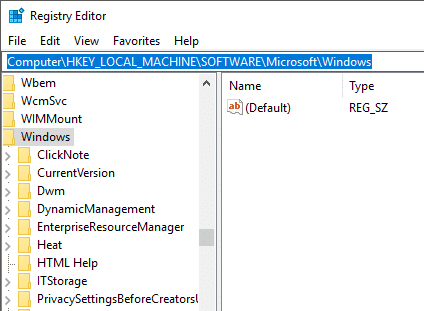
4. Gudaha ' Daaqadaha(Windows) ', waa inaan aadnaa ' Windows Search ' directory, laakiin haddii aadan horay u arkin tusaha magacan leh, waa inaad abuurtaa. Taas awgeed, midig-guji(right-click) ' Windows ' oo ku yaal shayga bidix oo ka dooro ' New ' ka dibna ' Furaha(Key) ' liisaska.

5. Hagaha cusub ayaa la abuuri doonaa. Magaca ' Windows Search ' oo ku dhufo Gelida.
6. Hadda, dooro ' Windows Search ' kadibna midigta ku dhufo oo dooro New > DWORD (32-bit) Value.

7. Magaca DWORD ee dhawaan la sameeyay sida " AllowCortana " oo ku dhufo Gelida.
8. Laba jeer guji AllowCortana oo u dhig xogta qiimaha 0.(AllowCortana and set Value Data to 0.)

Daar Cortana gudaha Windows 10: 1
Disable Cortana gudaha Windows 10: 0
9. Kumbuyuutarkaaga dib u billow si aad si joogto ah u damiso Cortana Windows 10.( permanently disable Cortana on Windows 10.)
Habka 4: Isticmaal tifaftiraha Siyaasadda Kooxda si aad u joojiso Cortana Windows 10(Method 4: Use Group Policy Editor to Disable Cortana on Windows 10)
Tani waa hab kale oo si joogto ah loo joojiyo Cortana Windows 10(Windows 10) . Way ka ammaan badan tahay oo ka sahlan tahay habka Diiwaangelinta Windows(Windows Registry) waxayna u shaqeysaa kuwa leh Windows 10 daabacadaha Pro ama Enterprise . Habkani uma shaqayn doono Windows 10 Daabacaadda Guriga(Home Edition) . Habkan, waxaan u isticmaali doonaa tifaftiraha Siyaasadda Kooxda(Group Policy Editor) hawsha.
1. Riix Windows Key + R kadibna ku qor gpedit.msc oo ku dhufo Enter.

2. U gudub goobta siyaasadda ee soo socota:
Computer Configuration > Administrative Templates > Windows Components > Search
3. Hubi in aad dooratid Search ka dibna dhinaca midig ee daaqada midig laba jeer ku dhufo " Oggolow Cortana(Allow Cortana) ".

4. Deji ' Disabled ' ee 'Allow Cortana' doorashada oo guji OK.

Daar Cortana gudaha Windows 10: Dooro Aan La Habayn ama (Enable Cortana in Windows 10: Select Not Configured or Enable)
Daar Cortana gudaha Windows 10: Dooro Disabled(Disable Cortana in Windows 10: Select Disabled)
6. Marka la dhammeeyo, dhagsii Codso(Apply) , oo ay ku xigto OK.
7. Xidh daaqada 'Police Policy Editor' oo dib u bilaw kombayutarkaaga si aad si joogto ah Cortana uga saarto kombayutarkaga.(permanently disable Cortana from your computer.)
Haddii aad rabto inaad karti u geliso Cortana mustaqbalka(If you want to Enable Cortana in Future)
Haddii aad go'aansato inaad mar kale shid Cortana mustaqbalka, waa kan waxa aad u baahan tahay inaad sameyso.
Haddii aad curyaamisay Cortana adoo isticmaalaya Settings(If you had disabled Cortana using Settings)
Haddii aad si ku-meel-gaar ah u curyaamisay Cortana adoo isticmaalaya dejinta, waxaad dib ugu noqon kartaa Settings Cortana(Cortana) (sida aad samaysay si aad u damiso) oo aad shid dhammaan damiyada sida iyo marka aad u baahan tahay.
Haddii aad naafo lahayd Cortana adoo isticmaalaya Diiwaanka Windows(If you had disabled Cortana using Windows Registry)
- Fur fur adigoo(Run) riixaya Windows Key + R R.
- Ku qor regedit oo tabo geli
- Dooro Haa (Yes)Daaqadda Xakamaynta Akoonka(User Account Control Window) Isticmaalaha .
- U HKEY_Local_Machine > SOFTWARE > Policies > Microsoft > Windows > Windows Search.
- Hel ' Oggolow Cortana(Allow Cortana) '. Waad tirtiri kartaa ama laba jeer gujin kartaa oo waxaad dejin kartaa Xogta Qiimaha 1.(Value Data to 1.)
- Kumbuyuutarkaaga dib u billow si aad isbeddellada u hirgeliso.
Haddii aad curyaamisay Cortana adoo isticmaalaya tifaftiraha Siyaasadda Kooxda(If you had disabled Cortana using Group Policy Editor)
- Fur fur adigoo(Run) riixaya Windows Key + R R.
- Ku qor gpedit.msc oo tabo geli
- Dooro Haa ( Yes)Daaqadda Xakamaynta Akoonka(User Account Control Window) Isticmaalaha .
- U soco Computer Configuration > Administrative Templates > Windows Components > Search.
- Laba jeer guji ' Oggolow Cortana(Allow Cortana) ' oo dooro ' Enabled ' badhanka raadiyaha.
- Guji(Click) OK oo dib u bilow kombayutarkaga
Marka, kuwani waxay ahaayeen sida aad uga takhalusi karto Cortana si ku meel gaar ah ama si joogto ah sidaad rabto oo xitaa mar labaad awood u siiso haddii aad rabto.
lagu taliyay:(Recommended:)
- Ka saar Internet Explorer ka Windows 10(Uninstall Internet Explorer from Windows 10)
- 5 Dariiqo oo Sawirada laga soo saaro PDF File(5 Way to Extract Images from PDF File)
- Sida loo hawlgeliyo YouTube Mode mugdiga ah(How to Activate YouTube Dark Mode)
- Sida loo Customize Screensaver gudaha Windows 10(How to Customize Screensaver in Windows 10)
Waxaan rajeynayaa in tillaabooyinka kor ku xusan ay ahaayeen kuwo waxtar leh oo hadda aad si fudud u baabi'in karto Cortana Windows 10 ( Disable Cortana on Windows 10), laakiin haddii aad wali wax su'aalo ah ka qabto hagahan markaa xor u noqo inaad ku weydiiso qaybta faallooyinka.
Related posts
Daar ama dami Cortana Windows 10 Shaashada Qufulka
Sida loogu xidho Cortana iyo Gmail Account gudaha Windows 10
Sida loo suurtageliyo ama loo joojiyo Cortana gudaha Windows 10
Dami Farsamaynta Soo Dhawaynta Qadka gudaha Windows 10
Abuuritaanka nidaam buuxa oo kaabta sawirka gudaha Windows 10 [Hagaha ugu dambeeya]
Si xoog ah uga nadiifi safka daabacaadda gudaha Windows 10
Hagaaji furayaasha shaqada ee aan shaqaynayn Windows 10
Sida loo sameeyo kaabta sawirka System gudaha Windows 10
Sida loo socodsiiyo faylasha JAR Windows 10
Tilmaanta Mouse-ka ee Windows 10 [XALIYAY]
Ku dar daabace gudaha Windows 10 [GUIDE]
Hagaaji Daaqadda Martigelinta Hawsha waxay ka hortagtaa in la xidho Windows 10
Hagaaji kiiboodhka aan lagu qorin Windows 10 Arrinta
Hagaaji Alt+Tab oo aan ku shaqaynayn Windows 10
Sida loo beddelo iftiinka shaashadda gudaha Windows 10
Nadiifi Disk adiga oo isticmaalaya Diskpart Clean Command gudaha Windows 10
Abuur Xakamaynta Dhammaan Hawlaha Gaaban ee Windows 10
Sida loo Dejiyo Wadaagista Faylasha Shabakadda ee Windows 10
Hagaaji Xisaabiyaha Aan Ku Shaqeyneynin Windows 10
Oggolow ama ka hortag aaladaha inay ku toosiyaan kombiyuutarka Windows 10
